Google's nieuwste Chromecast met Google TV is een van de beste streaming-apparaten u kunt kopen. Het consolideren van uw services in één door Google-Assistant aangedreven interface is best lief. Chromecast met Google TV wordt geleverd met een afstandsbediening, maar wat als je de afstandsbediening niet kunt vinden of als je gewoon je telefoon wilt gebruiken? Daar is een app voor. Download het gewoon en u kunt met uw Android-telefoon door de interface navigeren.
Een Android-telefoon gebruiken als afstandsbediening voor Google TV
- Download en installeer de Android TV-app voor afstandsbediening uit de Google Play Store (of de iOS-winkel).
- Start de app.
- De eerste keer dat je de app start, moet je op. tikken Accepteren & doorgaan.
- Kraan Doorgaan met.
-
De app zal vragen om locatiegegevens te gebruiken. Kies een van beide Tijdens het gebruik van de app of Alleen deze keer.

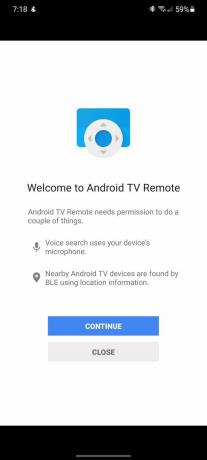
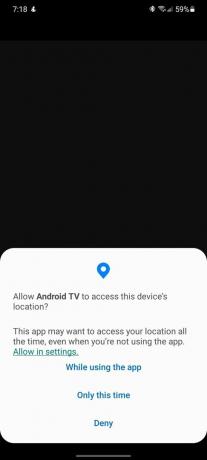 Bron: Adam Doud/Android Central
Bron: Adam Doud/Android Central Uw telefoon zoekt naar Chromecasts. Kies degene die u wilt bedienen.
- Zodra je verbonden bent, moet je een code invoeren die op je tv-scherm wordt weergegeven en tikken op Paar
-
Je telefoon wordt een afstandsbediening met een DPad met knoppen en een terug-, thuis- en afspeelknop. Gebruik die knoppen om door Google TV te navigeren.
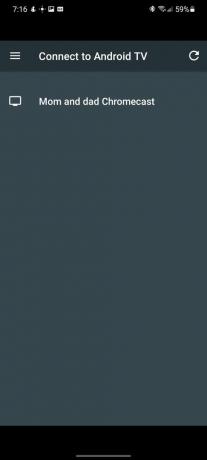
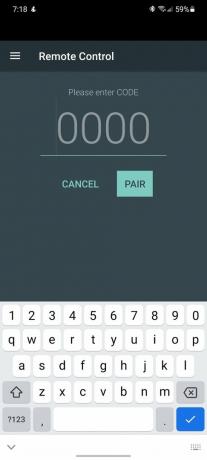
 Bron: Adam Doud/Android Central
Bron: Adam Doud/Android Central
Overschakelen naar en gebruiken van de Touchpad-modus
Touchpad-modus is een erg coole manier om door de interface te navigeren. Wanneer u de Dpad gebruikt, moet u naar uw telefoon kijken om de knoppen te zien die u wilt indrukken en vervolgens terugkijken naar de interface om te navigeren. Het Touchpad verandert dat door van je smartphone een touchpad te maken. Veeg naar links, rechts, omhoog en omlaag om te navigeren. Tik om te selecteren. Wij geven de voorkeur aan deze manier van navigeren.
- Om over te schakelen naar het Touchpad, tikt u op de hamburger knop in de linker bovenhoek.
-
Kraan Touchpad.
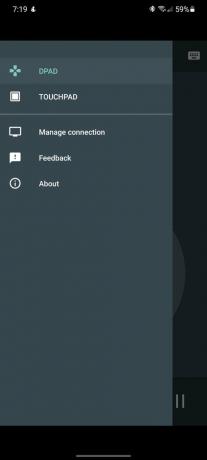
 Bron: Adam Doud/Android Central
Bron: Adam Doud/Android Central
Hiermee schakelt u over naar de touchpad-interface. Genieten!
Adam Doud
Adam schrijft en podcasting al bijna tien jaar op het gebied van mobiele technologie. Als hij niet voor Android Central schrijft, host hij de Voordeel van de Doud-podcast, besteedt veel te veel tijd aan Twitter, en herontwerpt zijn kantoorruimte keer op keer.
